תקן את התרסקות Adobe Premiere Pro בהפעלה - TechCult
Miscellanea / / April 14, 2023
נמאס לך מהתרסקות של Adobe Premiere Pro או בעת ייבוא קבצים? אל תתאכזב מכיוון שסיפקנו אותך כדי לפתור בעיה זו. המדריך של היום ילמד אותך כיצד לתקן את Adobe Premiere Pro ממשיך להתרסק בעת האתחול ב-Windows 10.

תוכן העניינים
כיצד לתקן את קריסת Adobe Premiere Pro בהפעלה ב-Windows 10
בפוסט זה בבלוג, נעמיק בסיבות לכך ש-Premiere Pro קורס בעת ההפעלה וממשיך לקפוא בזמן ההשמעה ונציע פתרונות שיעזרו לפתור את הבעיות הללו.
תשובה מהירה
נסה את השיטות הבאות כדי לתקן את קריסת Premiere Pro CC בעת האתחול.
1. עדכן את מנהלי ההתקנים הגרפיים המיושנים.
2. אפס את העדפות Adobe Premiere Pro.
3. מחק קבצי Media Cache.
האם המסך משחיר ב-Premiere Pro בזמן קריסה?
כן, בזמן השימוש ב-Premiere Pro, משתמשים עשויים לחוות קריסת מסך שחור של Premiere Pro כאשר המסך הופך לשחור בזמן שהתוכנית קורסת. בעיה זו מלווה בדרך כלל בהקפאת התוכנית ואינה מגיבה. בעיה נפוצה נוספת איתה מתמודדים המשתמשים היא קריסת Premiere Pro cc בעת ההפעלה. בעיה זו מתרחשת כאשר התוכנית קורסת מיד לאחר ההשקה לפני פתיחת פרויקט כלשהו. בשני המקרים, הסיבה לקריסה יכולה לנבוע ממגוון גורמים כולל מנהלי התקנים גרפיים מיושנים, תוכנות סותרות או קובץ פרויקט פגום.
סיבות אפשריות להתרסקות Premiere Pro
הנה כמה סיבות אפשריות להתרסקות Premiere Pro:
- דרייברים גרפיים מיושנים.
- תוכנות או תוספים סותרים.
- משאבי מערכת או זיכרון לא מספיקים.
- קובץ פרויקט או מטמון מדיה פגום.
- Codec וידאו פגום או לא נתמך.
- חוסר יציבות של המערכת או כשל בחומרה.
- בעיות קישוריות לרשת או התנגשויות בגישה לקבצים.
- הגדרות פרויקט שגויות או תצורות רינדור שגויות.
- עומס יתר על המערכת עם יותר מדי משימות תובעניות.
אם אתה מתמודד עם הבעיה של Adobe Premiere Pro ממשיך לקרוס את Windows 10, אל תדאג, כי אתה לא לבד. משתמשים רבים דיווחו על בעיות דומות עם קריסת Premiere Pro, במיוחד בעת ייבוא מדיה או במהלך השמעה. הבעיות של קריסות premiere pro בעת הייבוא נפוצות, ויש מספר פתרונות פוטנציאליים לבעיות אלו. בעיה קשורה נוספת שמשתמשים מתמודדים איתה היא premiere pro כל הזמן קופא בזמן השמעה.
הנה כמה שיטות לנסות ולפתור את הבעיה:
שיטה 1: שיטות פתרון בעיות בסיסיות
הדרך הפשוטה ביותר לפתור בעיות ותקלות במחשב שלך היא לנסות שיטות פתרון בעיות בסיסיות. שיטות אלה יכולות לעזור לתקן את הבעיה של Adobe ממשיך לקרוס את Windows 10. על ידי ביצוע שלבים אלה, תוכל לפתור את הבעיה ולחזור להשתמש ב-Premiere Pro ללא הפרעות נוספות.
1א. סיום תהליך הרקע
יציאה מתוכניות רקע עשויה לפתור את הבעיה של קריסת Adobe Premiere Pro. הסיבה לכך היא שתוכניות רקע יכולות לצרוך משאבי מערכת, כגון זיכרון RAM ו-CPU, הדרושים כדי ש-Premiere Pro יפעל בצורה חלקה. כאשר אין מספיק משאבים זמינים עבור Premiere Pro, זה יכול לגרום לתוכנה לקרוס או להקפיא. על ידי יציאה מתוכניות רקע, אתה יכול לפנות משאבי מערכת ואולי לפתור את הבעיה של קריסת Premiere Pro בעת ההפעלה. כדי לפתור את הבעיה, עקוב אחר ההוראות במדריך שלנו בנושא כיצד לסיים משימה ב- Windows 10.

1B. פנה מקום
חוסר בשטח אחסון במחשב שלך יכול גם לתרום לשגיאה של קריסות Premiere Pro בעת הייבוא. כדי לפתור בעיה זו, אתה יכול לעקוב אחר ההוראות המפורטות במדריך שלנו על 10 דרכים לפנות מקום בדיסק הקשיח ב-Windows 10. מסמך זה ידריך אותך לגבי השיטה לפינוי שטח זיכרון במחשב האישי שלך, מה שיכול לעזור בפתרון קוד השגיאה.

1C. עדכון מנהלי התקנים של כרטיס מסך
מנהלי התקנים גרפיים מיושנים עלולים לגרום לבעיות תאימות ולקריסות ב-Premiere Pro. הקפד לבדוק ולהתקין עדכונים זמינים עבור כרטיס המסך שלך. אתה יכול לעדכן ידנית מנהלי התקנים של כרטיס מסך בעזרת המדריך שלנו על 4 דרכים לעדכן מנהלי התקנים גרפיים ב-Windows 10.

1D. ודא חיבור רשת תקין
בעיות בקישוריות רשת או התנגשויות בגישה לקבצים עלולות לגרום לקריסות ב-Premiere Pro. ודא שהרשת שלך פועלת כראוי ושיש לך את ההרשאות הנכונות לגשת לכולם קבצים נחוצים אם אתה נתקל בבעיות כלשהן עם קישוריות לאינטרנט, אתה יכול לבדוק את המדריך שלנו על כיצד לפתור בעיות של קישוריות רשת ב-Windows 10 כדי לפתור את הבעיה. מדריך זה יספק לך את השלבים הדרושים כדי לאבחן ולתקן בעיות הקשורות לרשת שעשויות להשפיע על החוויה שלך.

1E. הימנע מעומס יתר על המערכת
עומס יתר על המערכת עם יותר מדי משימות תובעניות עלול לגרום לקריסות ב-Premiere Pro. נסה להגביל את מספר המשימות התובעניות הפועלות בו זמנית.
שיטה 2: הפעל כמנהל
הפעלת Premiere Pro כמנהל מערכת יכולה לפעמים לפתור את הבעיה של קריסת premiere pro cc בעת ההפעלה. על ידי הפעלת התוכנית עם הרשאות ניהול, היא יכולה לקבל גישה למשאבי מערכת נוספים ויכולה לעקוף הרשאות או מגבלות אבטחה שעשויות לגרום לקריסה.
1. לחץ לחיצה ימנית על Premiere Pro ובחר את נכסים אוֹפְּצִיָה.
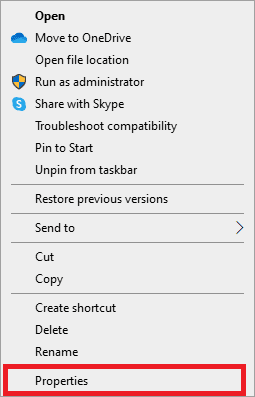
2. עבור אל תְאִימוּת סעיף ואפשר את האפשרות ל הפעל את התוכנית כמנהל.
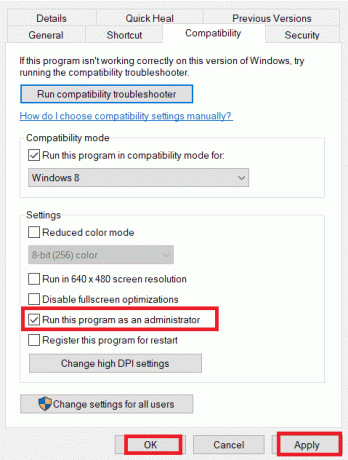
3. ותלחץ על הגשת בקשה > בסדר ו הפעל מחדש את המחשב לאחר ביצוע השינוי כדי לראות אם השגיאה תוקנה.
קרא גם:תקן את קוד השגיאה של Premiere Pro 3 ב-Windows 10
שיטה 3: נקה קבצי מטמון
עם הזמן, מטמון המדיה ב-Premiere Pro עלול להיפגם ולגרום לקריסות. נסה לנקות את מטמון המדיה כדי לפתור את הבעיה של קריסות Premiere Pro בעת הייבוא.
1. הפעל את Adobe Premiere Pro תכנית.
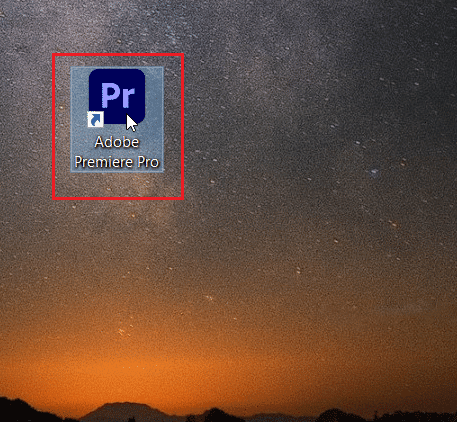
2. עבור אל לשונית עריכה, ואז פתח את העדפות.
3. מצא ובחר את מטמון מדיה אוֹפְּצִיָה.

4. הקלק על ה כפתור מחק ליד האפשרות ל להסיר קבצי מטמון מדיה.
5. בחר או את אפשרות למחוק את כל קבצי מטמון המדיה או רק קבצים שאינם בשימוש, ולאחר מכן אשר את הפעולה על ידי לחיצה בסדר.
6. הפעל מחדש את Adobe Premiere Pro כדי לבדוק אם Premiere Pro ממשיך לקפוא על בעיית השמעה תוקנה.
שיטה 4: הפעל סריקת תוכנות זדוניות
על ידי ביצוע סריקה מלאה של המערכת שלך באמצעות תוכנת אנטי-וירוס מוכרת, תוכל לזהות ולהסיר כל תוכנה זדונית שעלולה לגרום לבעיות עבור Premiere Pro. כדי לסרוק ולהסיר תוכנות זדוניות בצורה בטוחה מהמחשב שלך, אתה יכול לעיין במדריך על כיצד להסיר תוכנה זדונית מהמחשב שלך ב-Windows 10. מדריך זה מספק הוראות שלב אחר שלב כיצד לזהות ולהסיר כל תוכנה זדונית שעלולה להיות קיימת במערכת שלך.
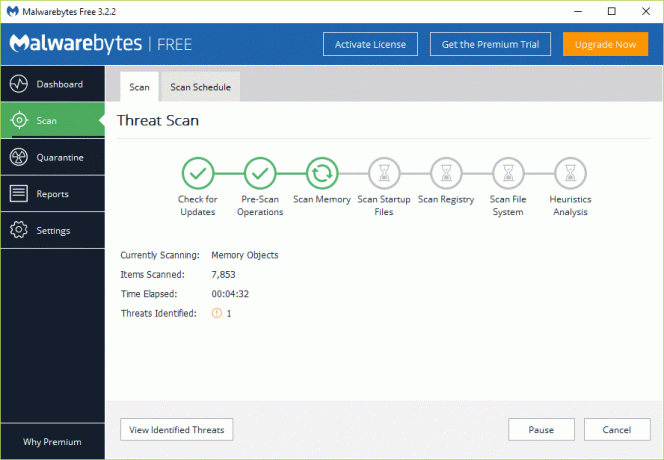
קרא גם:כיצד להסיר תוכנות ריגול מכל מכשיר
שיטה 5: התקן מחדש את תוכנת Adobe
התקנה מחדש של תוכנת Adobe יכולה לפעמים לפתור את הבעיה של Premiere Pro שלא מפסיקה להקפיא את בעיית ההשמעה של קריסות Premiere Pro בעת ייבוא וידאו ו-Premiere Pro קורסים בעת ההפעלה. כאשר תוכנה מותקנת, היא עלולה להיפגם או להינזק בדרכים שונות, מה שעלול לגרום לה לקרוס או לתפקד באופן לא תקין. על ידי התקנה מחדש של התוכנה, תוכל להחליף את כל הקבצים הפגומים או החסרים ולהתחיל בהתקנה נקייה. זה יכול לפתור את כל הבעיות בתוכנית ולמנוע ממנה לקרוס בעת האתחול.
1. פתח את ה לוח בקרה על ידי לחיצה על מקש Windows, הקלדה לוח בקרה, ולחיצה על לִפְתוֹחַ.

2. הגדר את נוף ל קטגוריה בתוך ה לוח בקרה, ואז לחץ על הסר התקנה של תוכנית תַחַת תוכניות.
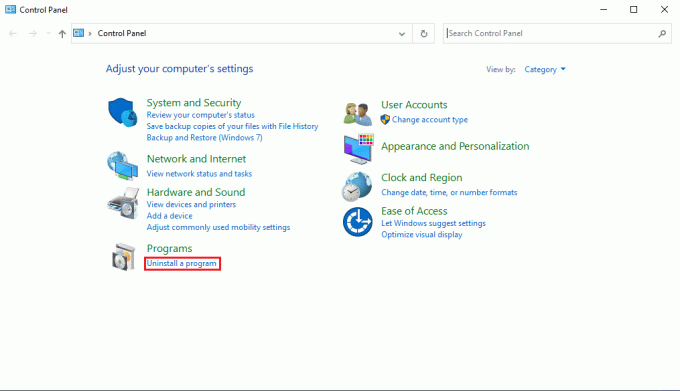
3. לְאַתֵר Adobe Premiere Pro, לחץ עליו באמצעות לחצן העכבר הימני ובחר הסר את ההתקנה.
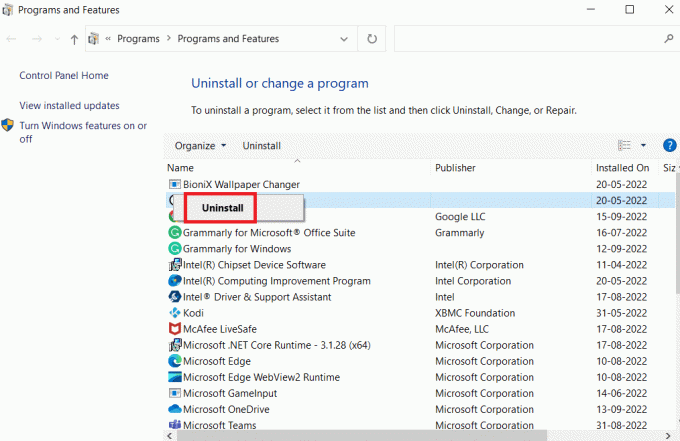
4. כדי להשלים את תהליך הסרת ההתקנה, עקוב אחר ההוראות שעל המסך ואז הפעל מחדש את המחשב.
5. הורד והתקן הגרסה האחרונה של Adobe Premiere Pro מ ה אתר רשמי.

זה יפתור את Adobe Premiere Pro ממשיך להתרסק בבעיית Windows 10.
קרא גם:תקן את בעיית Premiere Pro לא מייצאת
שאלות נפוצות (שאלות נפוצות)
שאלה 1. מה זה Adobe Premiere Pro ולמה ניתן להשתמש בו?
תשובות Adobe Premiere Pro היא תוכנת עריכת וידאו מקצועית שפותחה ופורסמה על ידי Adobe Systems. הוא נמצא בשימוש נרחב על ידי יוצרי סרטים, מפיקי וידאו ואנשי מקצוע אחרים כדי ליצור, לערוך ולפרסם סרטונים באיכות גבוהה. הוא מציע מגוון כלים ותכונות שיעזרו לך לנהל ולתפעל את הצילומים שלך, להוסיף אפקטים מיוחדים ולהפיק סרטונים מלוטשים ומושכים.
שאלה 2. האם אוכל להשתמש ב-Adobe Premiere Pro בחינם?
תשובות Adobe Premiere Pro היא לא תוכנה חינמית. עליך לרכוש רישיון או להירשם ל-Adobe Creative Cloud כדי להשתמש בתוכנה. עם זאת, אדובי מציעה ניסיון חינם למשך 7 ימים של התוכנה, שבה תוכל להשתמש כדי לנסות אותה לפני התחייבות לרכישה.
שאלה 3. האם אוכל להשתמש ב-Adobe Premiere Pro כדי לערוך וידאו ב-360 מעלות?
תשובות כן, Adobe Premiere Pro תומך בעריכת וידאו ב-360 מעלות. אתה יכול לייבא ולערוך קטעים ב-360 מעלות, להוסיף אפקטים ולפרסם סרטונים ב-360 מעלות באמצעות התוכנה.
שאלה 4. כיצד אוכל ללמוד להשתמש ב-Adobe Premiere Pro?
תשובות ישנם משאבים רבים זמינים כדי לעזור לך ללמוד כיצד להשתמש ב-Adobe Premiere Pro. אתה יכול לקחת קורסים מקוונים, לצפות בסרטוני הדרכה, לקרוא את מדריך התוכנה או להשתתף בסדנאות. Adobe מציעה גם מדריכים ומשאבי תמיכה באתר האינטרנט שלה כדי לעזור לך להתחיל עם התוכנה.
שאלה 5. מהן הבעיות הנפוצות העומדות בפני משתמשים בעת שימוש ב-Adobe Premiere Pro?
תשובות כמה בעיות נפוצות שעומדות בפני משתמשים בעת שימוש ב-Adobe Premiere Pro כוללות ביצועים איטיים, בעיות יציבות, בעיות תאימות ושגיאות בעת ייבוא או ייצוא של קבצים.
מוּמלָץ:
- תקן את קוד השגיאה של PUBG 154140716
- כיצד ליצור יומן משותף בצוותים
- תקן את ציר הזמן של Premiere Pro לא עובד
- תקן את Premiere Pro Media בהמתנה ואז שגיאת קריסה
אנו סומכים על כך שהמדריך הזה סיפק פתרון מועיל תקן את קריסת premiere pro בעת ההפעלה נושא. אנא שתפו אותנו איזו מהשיטות הוכחה כיעילה עבורכם. אם יש לך המלצות או הצעות, נשמח לשמוע ממך בקטע ההערות למטה.
אילון הוא סופר טכנולוגי ב-TechCult. הוא כותב מדריכי הדרכה כבר כ-6 שנים וכיסה נושאים רבים. הוא אוהב לכסות נושאים הקשורים ל-Windows, אנדרואיד, ואת הטריקים והטיפים האחרונים.


